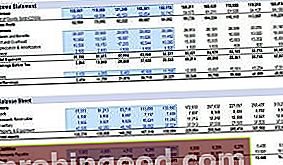Funkcija PERCENTRANK ir klasificēta sadaļā Excel statistikas funkcijas Funkciju saraksts ar svarīgākajām finanšu analītiķu Excel funkcijām. Šī apkrāptu lapa aptver 100 funkcijas, kuras ir ļoti svarīgi zināt kā Excel analītiķi. Šī funkcija atgriezīs vērtības rangu datu kopā procentos. To var izmantot, lai novērtētu vērtības relatīvo stāvokli datu kopā.
Uzņēmumu finansēs Korporatīvo finanšu pārskats Korporatīvās finanses attiecas uz korporācijas kapitāla struktūru, ieskaitot tās finansējumu un darbības, kuras vadība veic, lai palielinātu vērtību. Mēs varam izmantot PERCENTRANK, lai novērtētu konkrēta testa rezultāta stāvokli starp visiem darbinieku rādītājiem uz zināšanu pārbaudi.
Funkcija PERCENTILERANK ir aizstāta ar funkcijām PERCENTRANK.EXC un PERCENTRANK.INC. Lai gan tā joprojām ir pieejama savietojamībai ar atpakaļejošu datumu, tā var nebūt pieejama nākamajās MS Excel versijās.
Formula
= PERCENTRANK (masīvs, x, [nozīmīgums])
Funkcijā PERCENTRANK tiek izmantoti šādi argumenti:
- Masīvs (obligāts arguments) - tas ir masīvs vai datu diapazons, kas nosaka relatīvo stāvokli.
- X (nepieciešamais arguments) - vērtība, kurai mēs vēlamies uzzināt tās rangu.
- Nozīme (izvēles arguments) - tā ir vērtība, kas identificē atgriezto procentuālās vērtības nozīmīgo ciparu skaitu. Ja tas nav norādīts, PERCENTRANK izmanto trīs ciparus (0.xxx).
Kā programmā Excel izmantot funkciju PERCENTRANK?
Funkciju PERCENTRANK kā darblapas funkciju var ievadīt kā formulas daļu darblapas šūnā. Lai saprastu funkcijas lietojumu, aplūkosim piemēru:
Piemērs
Pieņemsim, ka mums ir doti šādi dati:

Mēs izmantojam šādu formulu:

Mēs iegūstam šādus rezultātus:

Ja mēs sniegsim formulu:

Mēs iegūstam šādus rezultātus:

Iepriekšminētajā formulā, aprēķinot PERCENTRANK vērtībai 5, funkcija interpolējas un iegūto vērtību noapaļo uz leju līdz diviem nozīmīgiem skaitļiem, kā norādīts pievienotajā [nozīmīgums] argumentā.
Šeit mēs formatējām rezultātus procentos. Ja funkcijas rezultāts tiek parādīts kā decimālskaitlis vai parāda 0%, visticamāk, tas ir saistīts ar funkciju saturošās šūnas formatējumu. Tādēļ to var noteikt, formatējot šūnu procentos, ja vajadzīgs, aiz komata.
Dažas piezīmes par funkciju PERCENTRANK:
- #NUM! kļūda - notiek, ja:
- Ja masīvs ir tukšs
- Ja nozīmīgums <1
- Ja x neatbilst vienai no masīva vērtībām, PERCENTRANK interpolē, lai atgrieztu pareizo procentuālo rangu.
- # N / A! kļūda - rodas, ja norādītā vērtība x ir mazāks par minimālo vai lielāks par maksimālo vērtību piegādātajā masīvā.
Noklikšķiniet šeit, lai lejupielādētu Excel faila paraugu
Papildu resursi
Paldies, ka izlasījāt finanšu ceļvedi par funkciju Excel PERCENTRANK. Atvēlot laiku šo funkciju apguvei un apgūšanai, jūs ievērojami paātrināsiet finanšu analīzi un Excel modelēšanu. Lai uzzinātu vairāk, skatiet šos papildu finanšu resursus:
- Excel funkcijas finansēm Excel finansēm Šajā Excel for Finance rokasgrāmatā būs iemācītas 10 labākās formulas un funkcijas, kas jums jāzina, lai būtu lielisks finanšu analītiķis programmā Excel. Šajā rokasgrāmatā ir piemēri, ekrānuzņēmumi un detalizēti norādījumi. Galu galā lejupielādējiet bezmaksas Excel veidni, kas ietver visas finanšu funkcijas, kas ietvertas apmācībā
- Advanced Excel Formulas kurss
- Advanced Excel formulas, kas jums jāzina Advanced Excel formulas, kas jāzina Šīs uzlabotās Excel formulas ir kritiski svarīgas, lai zinātu, un jūsu finanšu analīzes prasmes pārcels uz nākamo līmeni. Advanced Excel funkcijas, kas jums jāzina. Uzziniet 10 labākās Excel formulas, kuras regulāri lieto visi pasaules klases finanšu analītiķi. Šīs prasmes uzlabos jūsu darbu izklājlapās jebkurā karjerā
- Excel saīsnes datoriem un Mac Excel saīsnes PC Mac Excel saīsnes - vissvarīgāko un izplatītāko MS Excel saīsņu saraksts PC un Mac lietotājiem, finansēm, grāmatvedības profesijām. Īsinājumtaustiņi paātrina modelēšanas prasmes un ietaupa laiku. Uzziniet rediģēšanu, formatēšanu, navigāciju, lenti, īpašo ielīmēšanu, datu apstrādi, formulu un šūnu rediģēšanu un citus saīsnes